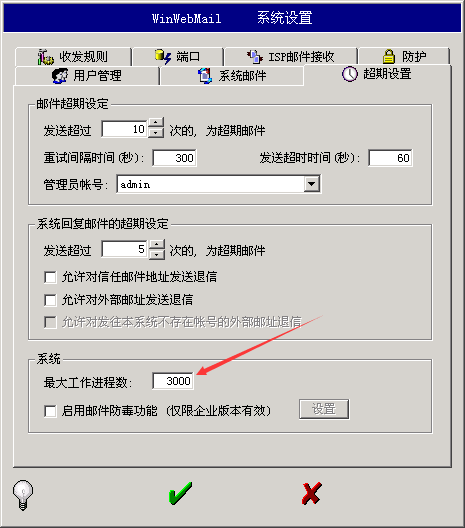常见问题解答
-
对外部邮箱发信失败的解决办法
一、DNS的原因:
在大部分情况下对外部(英特网)邮箱发信失败都是因为DNS设置不当引起的。您可以在服务器上点击右下角图标,然后在弹出菜单中选取“服务”项后查看所设置的DNS服务器地址(见下图):

您可以试试以下DNS地址,或询问接入商:
114.114.114.114
119.29.29.29
8.8.8.8
8.8.4.4
注意:更改DNS后,必须要重新启动WinWebMail服务后才能生效。
二、防火墙设置不当引起的原因:
解决办法:在防火墙中开放相关端口和UDP通讯
三、服务器IP地址被反垃圾邮件组织列入黑名单:
解决办法:首先要设置好系统内的各项防垃圾设置,之后可以在以下黑名单网站查询并移除服务器IP地址:
http://www.kloth.net/services/dnsbl.php
http://www.dnsbl.info/
http://whatismyipaddress.com/blacklist-check
查询结果为红色的就是将您的IP加入黑名单的网站。 -
收不到邮件的解决办法
一、25端口被占用:
当安装了其他的邮件服务器软件时,会发生25端口被占用的情况,在运行中执行以下命令:
telnet 服务器IP地址 25
返回信息为:220 ESMTP on WinWebMail [x.x.x.x] ready. http://www.winwebmail.com
则说明正常,否则需要将占用25端口的其他软件卸载或禁用,然后重新启动 WinWebMail服务程序。
最常见的情况是:服务器上IIS中的微软SMTP服务(Simple Mail Transpor Protocol)没有卸载,从而引起 25端口冲突,导致 WinWebMail无法正常工作。
解决办法:卸载或禁用微软的SMTP服务,然后重启 WinWebMail的服务程序。
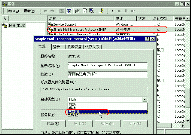
(点击放大)
二、域名解析错误:
在域名解析中,请确保MX记录必须指向你的泛域名,如:mail.domain.com,而 mail.domain.com 必须指向你的邮件服务器IP地址。
可使用此地址进行查询:http://centralops.net/co/NsLookup.vbs.asp
三、防火墙软件未开放25端口:
解决办法:在防火墙中开放相关端口 -
为什么WebMail登录时总是报“拒绝IP地址 XXX.X.X.X 访问”错误
1、没有正确设置文件夹权限:
 例如 WinWebMail 被安装在 D:\WinWebMail 目录下。
例如 WinWebMail 被安装在 D:\WinWebMail 目录下。
 权限设置完成后,需要重启IIS以使设置生效。
权限设置完成后,需要重启IIS以使设置生效。D:\WinWebMail (及其所有子目录) Users 组 完全控制 D:\ 根目录
Users 组 读取
2、邮件系统文件被破坏时也会造成这样的问题,解决办法:按照正确的操作方式重新安装WinWebMail。
3、在IIS 5.0中,可能是因为没有设置好IIS站点或虚拟目录的“应用程序保护”选项造成的。
如下图所示的“应用程序保护”中,您应选择“低 (IIS 进程)”才可以确保通过浏览器可以正常登录您的系统。

-
WebMail无法删除邮件,同时所有设置都没法保存
请设置正确的文件夹权限,即可解决此问题:
 例如 WinWebMail 被安装在 D:\WinWebMail 目录下。
例如 WinWebMail 被安装在 D:\WinWebMail 目录下。
 权限设置完成后,需要重启IIS以使设置生效。
权限设置完成后,需要重启IIS以使设置生效。D:\WinWebMail (及其所有子目录) Users 组 完全控制 D:\ 根目录
Users 组 读取 -
经常接收到大量垃圾邮件或服务器IP被列入反垃圾组织黑名单的处理方法
用户服务器对外部发送的邮件,接收人认为是垃圾邮件并向黑名单网站举报后,用户服务器IP地址就会被这些网站加入到黑名单中。采信并定期下载这些黑名单数据的邮局于是就会拒绝接收用户服务器发来的邮件。要想解决被列入黑名单的问题,就要严格控制对系统外部的邮件发送。
1、病毒爆发引起的大量病毒邮件外发行为最容易造成服务器IP被列入黑名单的问题,所以您必须要首先确保WinWebMail Server已经做好了正确的杀病毒关联设置,并已经通过了WinWebMail Server防病毒测试。方法:在服务器上点击右下角图标后,在“系统设置 | 超期设置 | 启用邮件防病毒功能”后点击“设置”按钮,可以找到“保存设置并测试”按钮。
[详细的防病毒软件配置方法]
2、邮件系统内帐号因为使用弱密码从而被人破解,并利用这些帐号对外发送垃圾邮件,这种情况也极易引起服务器IP地址被列入黑名单。解决方法:要求用户更改为强密码。
设置方法:管理员登录WebMail后,在“用户管理”中点击用户帐号后的 图标,就可以在其中设置要求用户更改强密码。也可以在“用户管理”中先“配置模板”后,再对所选用户全部“应用模板”来实现。
图标,就可以在其中设置要求用户更改强密码。也可以在“用户管理”中先“配置模板”后,再对所选用户全部“应用模板”来实现。
3、用管理员登录WebMail,在“系统设置 | 系统设置”内勾选“启用外发邮件排行统计功能”和“启用邮件外发超限额自动监控功能”,这两项功能可以帮助管理员查出系统内的垃圾邮件发送人。在“系统设置 | [44] 邮件外发排行”中管理员需要每天查看有哪些用户外发邮件内容或外发邮件数量有不正常之处,然后将发送垃圾邮件的用户帐号禁用或是限制这些帐号允许外发的邮件数量,或是让这些用户更改强密码。
4、开启“用户外发邮件自动限制功能”。方法:在服务器上点击右下角图标后,可以在“系统设置 | 防护”中找到此选项。管理员可以考虑设置为每小时只允许外发10封或20封邮件,而对于可信任的用户,管理员可以通过将其帐号加入到系统信任帐号中的方式来解除限制,方法:在服务器上点击右下角图标后,可以在“系统设置 | 端口”中找到“设置信任帐号”的选项。
5、开启“防止利用系统内帐号进行中继发送”功能,并将处理方式设为“拒收”。方法:在服务器上点击右下角图标后,可以在“系统设置 | 防护”中找到此选项。
6、SMTP发信认证功能必须被启用。方法:在服务器上点击右下角图标后,可以在“系统设置 | 收发规则”中找到此选项。
7、开启RBL (Real-time Black List) 实时黑名单防垃圾邮件功能。方法:在服务器上点击右下角图标后,可以在“系统设置 | 收发规则”中找到此选项。
8、关闭“允许对发往本系统不存在帐号的外部邮址退信”功能。方法:在服务器上点击右下角图标后,可以在“系统设置 | 超期设置”中找到此选项。
9、关闭“发现病毒邮件时通知发件人”功能。方法:在服务器上点击右下角图标后,在“系统设置 | 超期设置 | 启用邮件防病毒功能”后点击“设置”按钮,可以找到此选项。
10、关闭“非垃圾邮件发送方确认功能”。方法:在服务器上点击右下角图标后,可以在“高级 | 安全”中找到此选项。
11、开启“密码保护功能”可以保护用户密码不被破解,方法:在服务器上点击右下角图标后,可以在“高级 | Web”中找到此选项。
12、关闭自动回复功能。方法:在服务器上点击右下角图标后,可以在“系统设置 | 收发规则 | 扩展设置”中找到此选项。[关闭此功能后,用户所设置的自动回复功能将失效]
最后,您需要到以下网站查询,并在相关的RBL网站申请从黑名单中移除您的服务器IP地址:http://www.kloth.net/services/dnsbl.php
更多的方法请参考“如何防止垃圾邮件”的详细说明。 -
WinWebMail是否支持多个域名中存在相同的用户名?该如何操作?
WinWebMail支持多域名中存在相同的用户名。
您需要对有关多域名多用户的使用方式有多一些的了解,这可以在软件帮助(安装目录中的easymail.chm)中的“如何在不同域名中实现相同帐号”处查看到详尽的内容。
另外,如果您想通过WebMail申请到含域名的帐号时,可以用管理员身份登录系统的WebMail界面,然后在“系统设置 | 资源使用设置”内选中“公开申请的是含域名帐号”后即可。 -
IIS中出现“HTTP 错误 404.3 - Not Found”如何解决
在IIS中未添加ASP支持时,会出现以下错误:
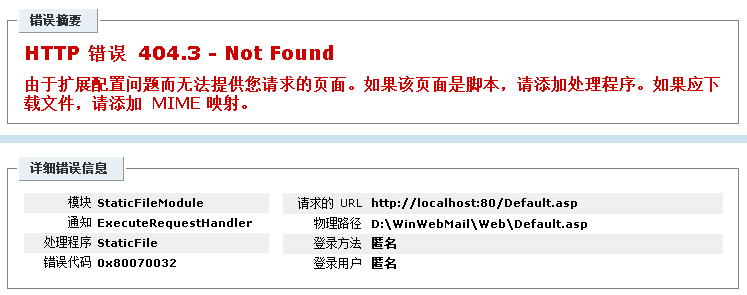
解决方法1:
1、打开“服务器管理器”,在:控制面板 --> 程序和功能 --> 打开或关闭Windows功能,如下图:
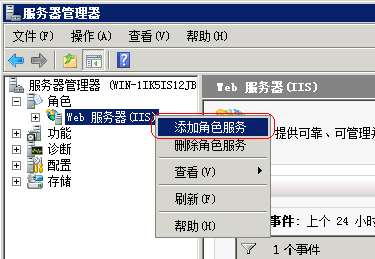
2、添加ASP支持:
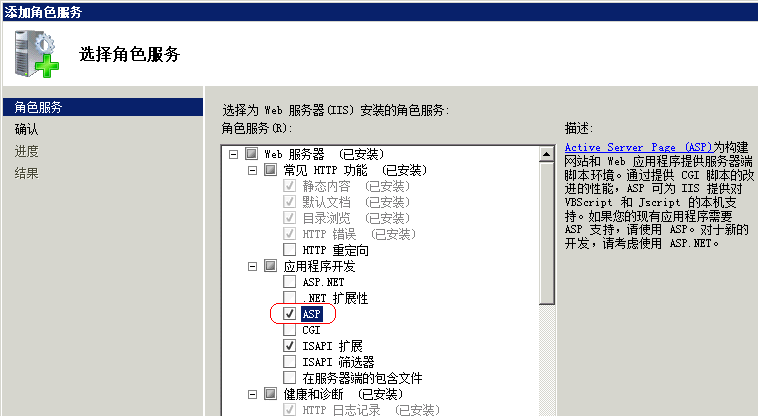
解决方法2:
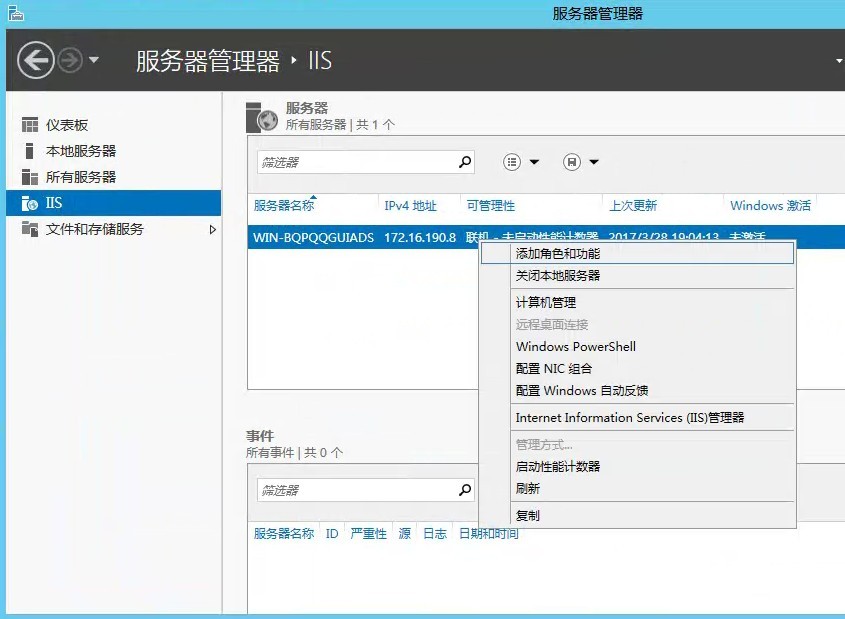
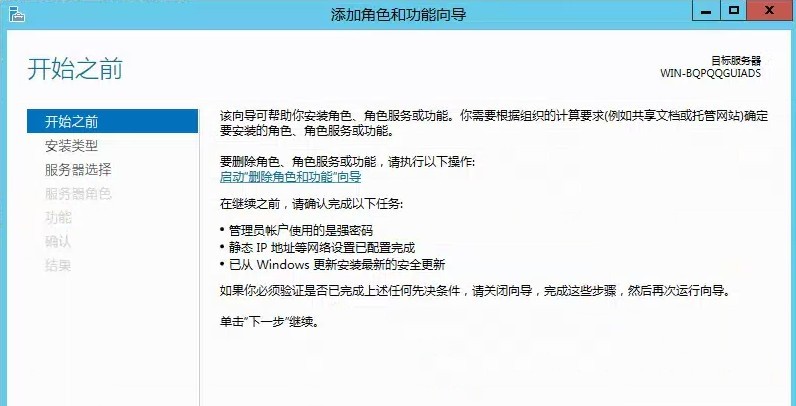

-
解决在IIS 6.0 中无法上传超过200K的附件以及无法下载超过4M的附件问题
在 IIS 6.0 中,默认设置最大只能传送 204,800 个字节
解决办法:
1、先在服务里关闭 iis admin service 服务。
2、找到 windows\system32\inetsrv\ 下的 metabase.xml 文件。
3、用纯文本方式打开,找到 ASPMaxRequestEntityAllowed 把它修改为需要的值(可修改为10M即:10240000),默认为:204800,即:200K。
4、存盘,然后重启 iis admin service 服务。
在 IIS 6.0 中,无法下载超过4M的附件时,可以按以下步骤解决:
1、先在服务里关闭 iis admin service 服务。
2、找到 windows\system32\inetsrv\ 下的 metabase.xml 文件。
3、用纯文本方式打开,找到 AspBufferingLimit 把它修改为需要的值(可修改为20M即:20480000)。
4、存盘,然后重启 iis admin service 服务。 -
无法通过WebMail上传超过4M的附件
一、可能因为您服务器上IIS的脚本超时时间不够长造成的,您需要在IIS中增加脚本超时时间,操作方法是: 在IIS的“站点或(虚拟目录)”的“主目录”下点击“配置”按钮,设置脚本超时时间为:300秒(注意:不是Session超时时间)。
二、可能是邮件系统中的设置限制了WebMail上传附件的大小,您可以设置允许上传更大的附件,方法是: 以管理员身份登录 WebMail,然后在“系统设置”内查找并设置“Web下允许发送的附件总长度”为一个更大值,如:10000 K
三、如果在IIS 7中上传大附件失败时,请在\Web目录下的web.config文件中添加以下内容:
<?xml version="1.0" encoding="UTF-8"?>
<configuration>
<system.webServer>
<security>
<requestFiltering>
<requestLimits maxAllowedContentLength="2097152000" maxQueryString="5000" maxUrl="8000"></requestLimits>
</requestFiltering>
</security>
</system.webServer>
</configuration>
四、在
打开IIS 7.0 -> 点击相关网站站点 -> 点击中间的“ASP” -> 在“限制属性 | 最大请求实体主体限制”中设置为 420000000,然后点击右侧的“应用”即可。
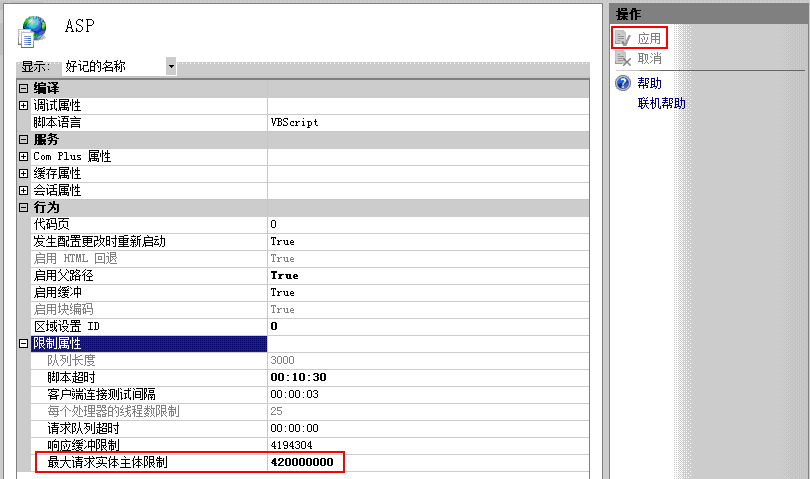
(点击放大)
五、在
选中相关网站站点 -> 功能视图中的“请求筛选” -> 对“隐藏段”中的web.config进行编辑,修改“允许的最大内容长度”为300M,默认为30M。

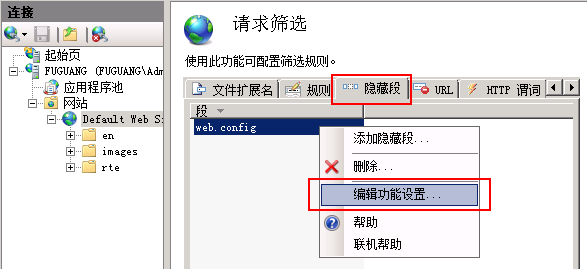
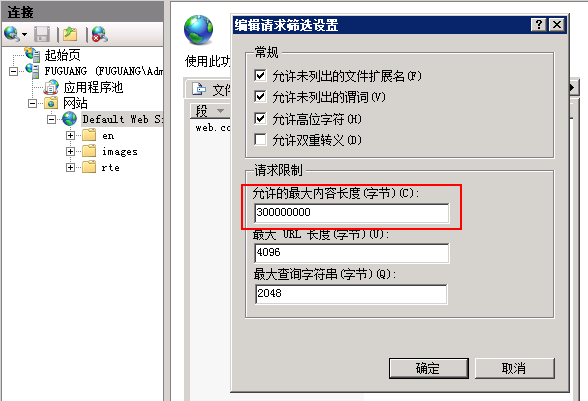
-
Web登录时出现“超时,请重试”
一、没有正确设置文件夹权限:
 例如 WinWebMail 被安装在 D:\WinWebMail 目录下。
例如 WinWebMail 被安装在 D:\WinWebMail 目录下。
 权限设置完成后,需要重启IIS以使设置生效。
权限设置完成后,需要重启IIS以使设置生效。D:\WinWebMail (及其所有子目录) Users 组 完全控制 D:\ 根目录
Users 组 读取
二、安装 SQL Server 时,如未启用“SQL Server 网络实用工具”中的“多协议”也会引起这样的错误:

三、在IIS 6.0中设置不当引起的问题:
在IIS 6.0中同时建立多个WinWebMail邮件虚拟目录或站点时,必须使用同一个应用程序池,否则会引起这样的问题。
建议WebMail单独使用一个新建的应用程序池(设置其属性为不回收),否则如果和网站混用一个应用程序池时,一旦网站出了问题系统会进行自动回收,这样一来WebMail就会出现“超时,请重试”的情况。
请将WebMail所使用的应用程序池“属性”中的“回收工作进程”以及“在空闲此段时间后关闭工作进程”这两个选项前的勾号去掉,然后重启IIS即可解决。(见下图)
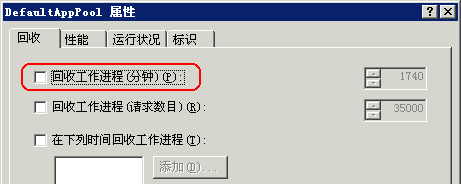
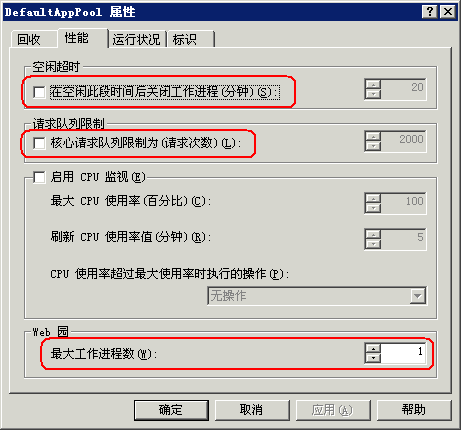
四、在IIS 5.0中,同时建立多个WinWebMail邮件虚拟目录或站点时,应按下图所示将所有WinWebMail邮件虚拟目录或站点的“应用程序保护”设为“低(IIS 进程)”,然后重启IIS即可解决。

-
服务重启之后25、110等端口无法访问,Foxmail等客户端不能收发的解决办法
一、服务器上防火墙没有开放25和110等相关端口造成的,解决方法是在操作系统防火墙中添加邮件系统的相关端口:
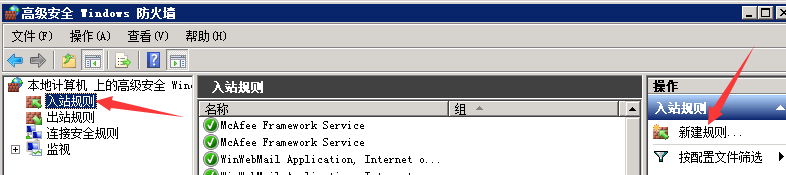
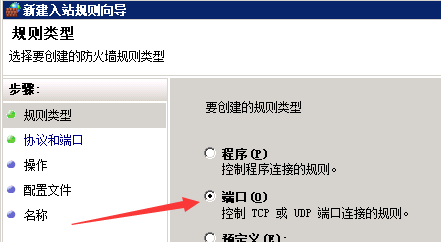
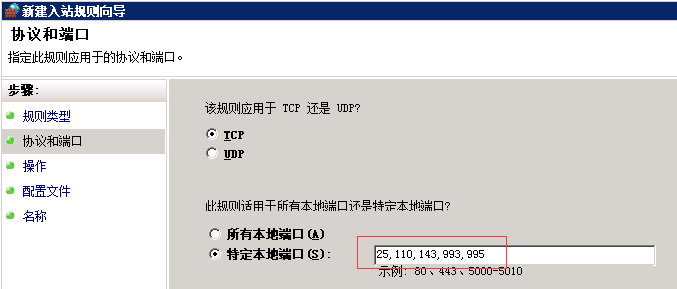
二、被系统内的外发垃圾邮件堵塞造成。解决方法是查明外发垃圾信的帐号并对其封禁,然后清空所有待发邮件即可:
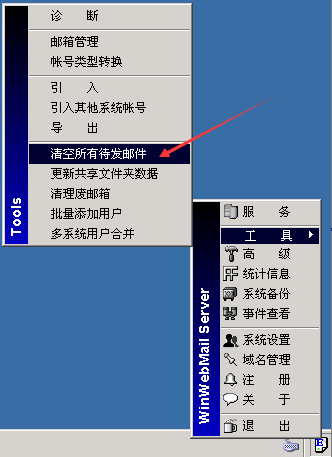
三、系统中设置的用户最大邮件数过大,并且用户众多的情况下,当邮件服务启动时会因为初始化工作量大而导致延时很久之后相关端口才会开启,解决办法:
1、将用户最大邮件数适当降低。
2、使用快速启动方式。您可以在服务器上点击右下角图标,然后在弹出菜单中选取“服务”项中选择“快速启动方式”并保存,之后重启服务即可生效:
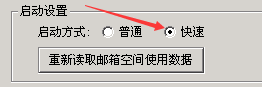
-
WebMail报HTTP 500错误(或 ASP:0177 800401f3 错误)的解决方法
一、最常见的情况是因为 WinWebMail安装程序没有成功注册easymail.dll组件引起的问题。您可以使用以下命令:
regsvr32 C:\Windows\System32\easymail.dll
手工注册组件成功后,再重启服务器一般即可解决。
如果仍无法解决时,最简单的解决办法就是卸载并重新安装IIS就可以了。
二、一些杀毒和安全软件(比如360杀毒)会影响到easymail.dll组件的注册从而造成这种报错,在上面的解决方法无效时,可以考虑暂时卸载杀毒软件并重启服务器之后再重新安装WinWebMail,等调试正常后再重新安装回杀毒软件即可。
三、当操作系统是64位系统时,没有按照x64系统的要求进行设置也会引起这样的错误。
解决方法请见:支持64位Windows操作系统 -
为什么WinWebMail服务程序有时候会非正常退出
解决办法:在服务器上右键点击“我的电脑 | 属性 | 高级 | 性能(设置) | 数据执行保护”中,选中“仅为基本Windows程序和服务启用Dep”后即可解决。
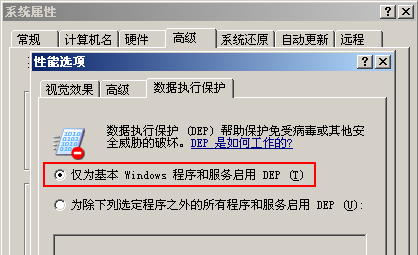
-
收发邮件时客户端有时候会报错“554 Server busy”的解决方法
解决办法:在服务器上点击右下角图标后,在“系统设置 | 超期设置”中设置“最大工作进程数”为3000就可以了。注意此设置必须要重启服务程序后才能生效。